我們都知道電腦主要由各個硬件組成,在使用中需要驅動程序的連接才能正常工作,硬件驅動程序一旦損壞就無法使用。最近有用戶的筆記本專用win7系統遇到鍵盤驅動損壞問題,導致鍵盤無法輸入,怎么解決呢?出現這種問題除了使用驅動管理工具進行檢測修復之外,我們還可以借助系統自帶的注冊表功能進行修復,具體操作方法如下:
1、首先進入設備管理器中查看鍵盤驅動是否正常,鼠標右鍵桌面“計算機”圖標,在菜單中選擇“管理”選項,然后在計算機管理左側列表中選擇“設備管理器”選項;
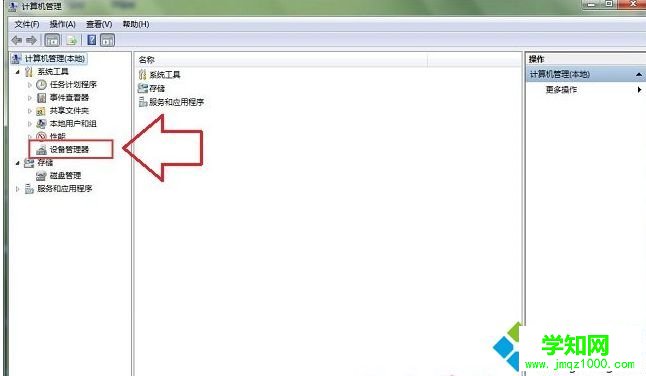
2、在設備管理器右側列表中找到“鍵盤”選項,展開發現“PS/2標準鍵盤”旁出現黃色感嘆號,表示鍵盤驅動程序出現問題;
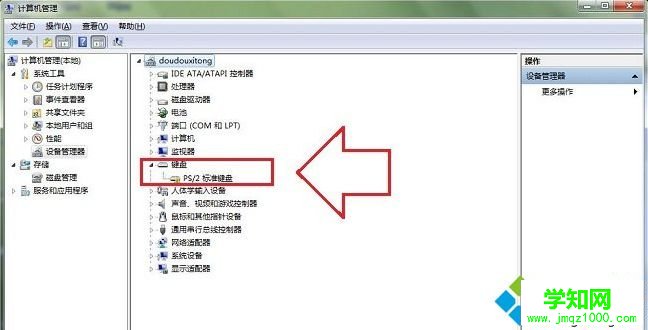
3、使用快捷鍵“Win+R”打開運行窗口并輸入“regedit”命令按確定調出注冊表編輯器,然后在注冊表左側依次展開:HKEY_LOCAL_MACHINESYSTEMCurrentControlSetControlClass{4D36E96B-E325-11CE-BFC1-08002BE10318}
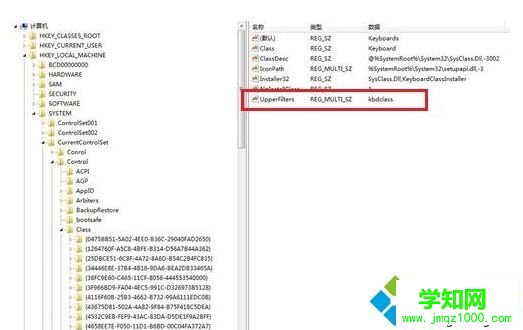
4、然后在右側窗口中找到“UpperFilters”選項并將其刪除然后在“設備管理器”里卸載“鍵盤”設備,然后重新“掃描檢測硬件改動”,接著會找到鍵盤硬件但是旁邊還是有感嘆號不用著急,查看下設備狀態變成了“代碼10:該設備無法啟動”,如若不是重啟電腦再次查看;
5、接著還是在注冊表剛剛的位置新建我們剛剛刪除的項新建添加多字符串值“UpperFilters”項,修改內容為“kbdhtml' target='_blank'>class”選項,重啟設備就會發現可以使用鍵盤了;
6、如果用戶在修改注冊表操作中無法使用鍵盤輸入時,可以臨時打開“屏幕鍵盤”功能,在“開始”菜單中打開控制面板,然后選擇“輕松訪問”選項,在打開“啟動屏幕鍵盤”即可臨時使用鍵盤。
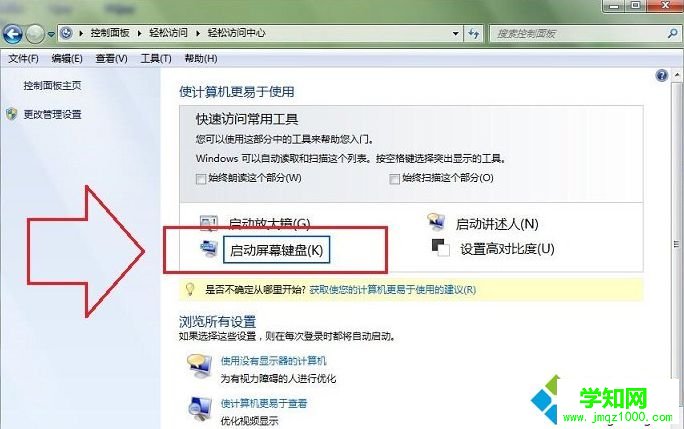
鍵盤無法輸入法的確給我們工作帶來很多麻煩,鍵盤出現故障的原因有很多種,比如鍵盤本身問題、插孔問題等等,如果是鍵盤驅動程序問題所致時,可以按照上述方法解決。
相關教程:xp系統鍵盤驅動 過安檢損壞鄭重聲明:本文版權歸原作者所有,轉載文章僅為傳播更多信息之目的,如作者信息標記有誤,請第一時間聯系我們修改或刪除,多謝。
新聞熱點
疑難解答